Se cree que muchas personas han descargado WinZip en sus dispositivos, sin importar si son Windows, Mac, iOS o Android, porque WinZip es un compresor y archivador de archivos gratuito que puede adaptarse a diferentes sistemas operativos. Tiene varios tipos de versiones.
En muchas ocasiones, WinZip ayuda a las personas a comprimir y descomprimir los archivos que envían o reciben. Los archivos pueden contener archivos de Word, Excel, PPT, PDF u otros. Pero hay un momento en que la gente quiere descargar otros archivadores y desinstalar el anterior.
Por lo tanto, este pasaje va a dar una guía sobre cómo desinstalar WinZip en Mac.
Guía rápida: ¿Cómo desinstalar WinZip en Mac?
- Salga de WinZip antes de quitarlo.
- Abra el Finder y luego vaya a Aplicaciones.
- Arrastre y suelte el icono de WinZip en la Papelera y luego elija Mover a la Papelera.
- Busque los archivos residuales de WinZip en Mac y elimínelos por completo.
- Vaya a la biblioteca y escriba los comandos relacionados para abrir las subcarpetas.
- Elimine todos los archivos y vacíe la Papelera.
Consejos:
Contenido: Parte 1. ¿Qué es WinZip?Parte 2. ¿Cómo desinstalar WinZip en Mac automáticamente?Parte 3. ¿Cómo desinstalar WinZip en Mac manualmente?Parte 4. Conclusión
Parte 1. ¿Qué es WinZip?
WinZip es un software de prueba anfibio que no solo comprime el archivo en varios formatos, sino que también descomprime el archivo RAR y otros archivos comprimidos en formatos diversificados. Este poderoso software es desarrollado por WinZip Computing, el ex Nico Mak Computing. Además, WinZip admite muchos tipos de operaciones del sistema que incluyen Windows, macOS, iOS y Android.
Descargar e instalar WinZip en Mac es bastante fácil, pero es difícil deshacerse de él por completo. Por lo tanto, necesita algunos consejos sobre cómo desinstalarlo. Puede eliminar la aplicación por su cuenta o eliminar la aplicación mediante software de terceros. A continuación, se muestran algunos métodos sobre cómo desinstalar WinZip en Mac de forma automática y manual.
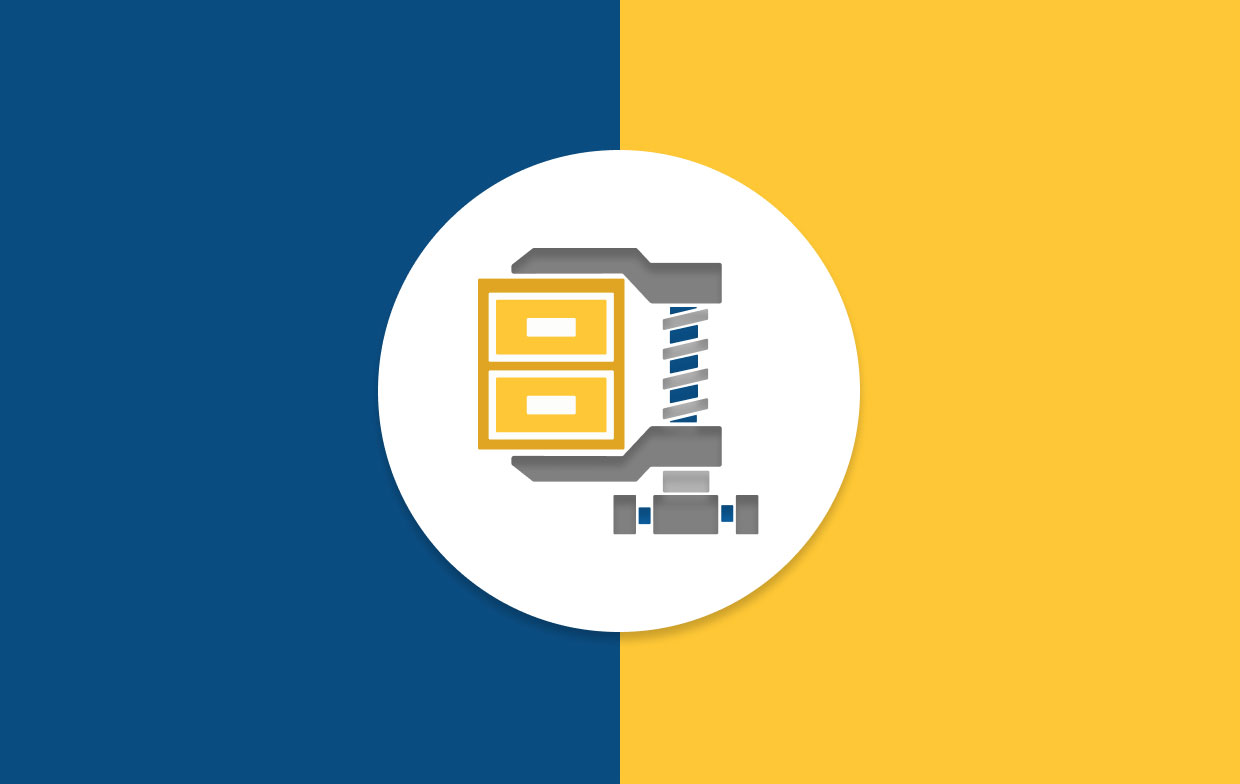
Parte 2. ¿Cómo desinstalar WinZip en Mac automáticamente?
Tiene que decir que la forma más rápida y completa de desinstalar WinZip es descargar un potente software de limpieza. Si no tiene idea de cuál es el software más razonable en ese gran mercado. Quizás pueda probar iMyMac PowerMyMac.
iMyMac PowerMyMac es un software multifuncional similar a un mayordomo, que ayuda a los usuarios de Mac a limpiar, optimizar y mantener sus dispositivos. Hay 6 módulos principales en iMyMac PowerMyMac. Si desea desinstalar WinZip en su Mac, debe usar el desinstalador módulo. Así que echemos un vistazo más de cerca a cómo usar iMyMac PowerMyMac para eliminar WinZip.
Paso 1. Descargue PowerMyMac y elija el desinstalador
En primer lugar, no es necesario decir que necesita descargar la aplicación en su Mac. A continuación, ejecútelo y verá los 6 módulos mencionados anteriormente en la interfaz principal. Luego, elija Desinstalador.
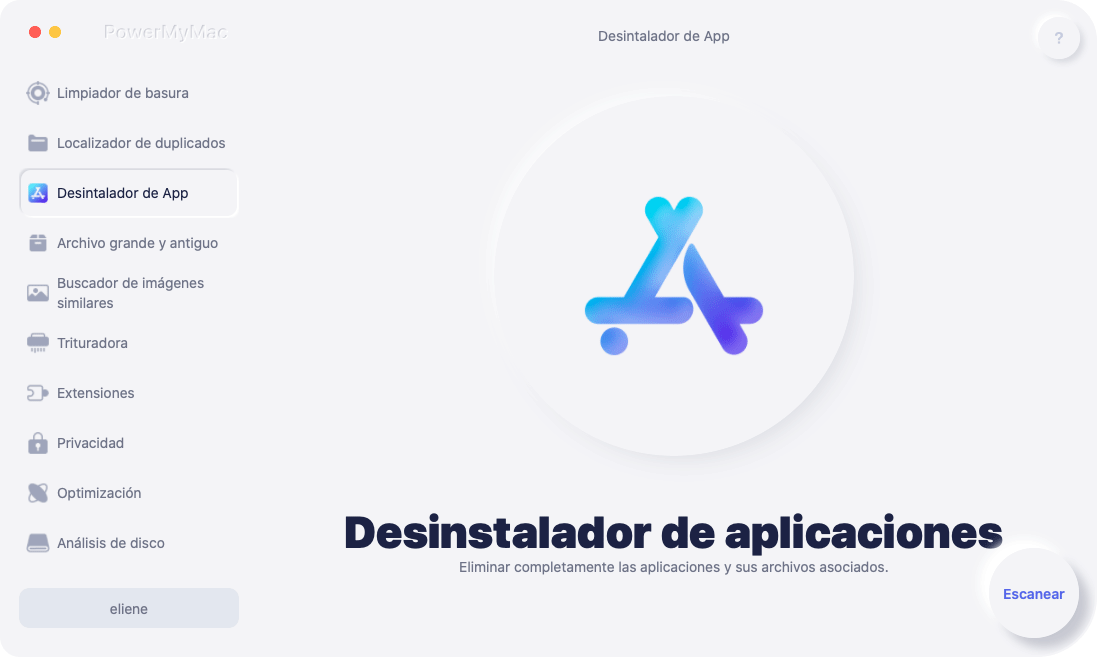
Paso 2. Escanee el dispositivo y vea los resultados
Después de ingresar al Desinstalador, presione el botón Escanear y espere un momento. Cuando finalice el proceso de escaneo, verifique las aplicaciones que ha instalado en su Mac. Los resultados se enumerarán en la columna de la izquierda.

Paso 3. Busque WinZip y márquelo
Busque la aplicación desplazándose hacia abajo en la lista o escribiendo WinZip en la barra de búsqueda en la parte superior. Cuando lo encuentre, marque su casilla de verificación izquierda. Luego, los archivos o carpetas contenidos se mostrarán en la columna de la derecha.

Paso 4. Seleccione los archivos y elimínelos
La eliminación es opcional. Puede eliminarlos todos haciendo clic en "Seleccionar todo" o simplemente eliminar los archivos que no desea haciendo clic en "Ordenar por". Luego, presione el botón Limpiar y espere el proceso de limpieza.

En solo unos minutos, WinZip se eliminará de su Mac de forma completa y permanente. Después de eso, puede darle a su Mac un "spa" usando las otras funciones para limpiar las otras cosas en su sistema.
Parte 3. ¿Cómo desinstalar WinZip en Mac manualmente?
Si es bueno en la manipulación, no debe perderse este método sobre cómo desinstalar WinZip en Mac manualmente. Puede eliminar WinZip por su cuenta sin descargar ninguna aplicación. Puede ser un poco complicado y necesita paciencia, pero confíe en usted. ¡Veamos las instrucciones ahora!
- Primero, debe salir de WinZip. Es muy importante salir de la aplicación antes de comenzar a eliminarla.
- Segundo, abra el Finder y luego vaya a Aplicaciones.
- Tercero, arrastre y suelte el icono de WinZip en la Papelera o haga clic con el botón derecho en el icono y luego elija Mover a la Papelera.
- Cuarto, busque los archivos residuales de WinZip en Mac y elimínelos por completo. (Tenga en cuenta que hay muchos restos de WinZip en su Mac. Están ocultos en las carpetas que no conoce, por lo que si desea eliminar completamente WinZip de su Mac, no olvide eliminarlos).
- Quinto, vaya a la biblioteca y escriba los siguientes comandos para abrir las subcarpetas:
~Library/Application Support~Library/Caches~Library/Logs~Library/Preferences~Library/Containers~Library/Cookies
- Sexto, después de ingresar a cada subcarpeta, elimine todos los archivos. Luego, recuerde vaciar la Papelera para eliminarlos permanentemente.
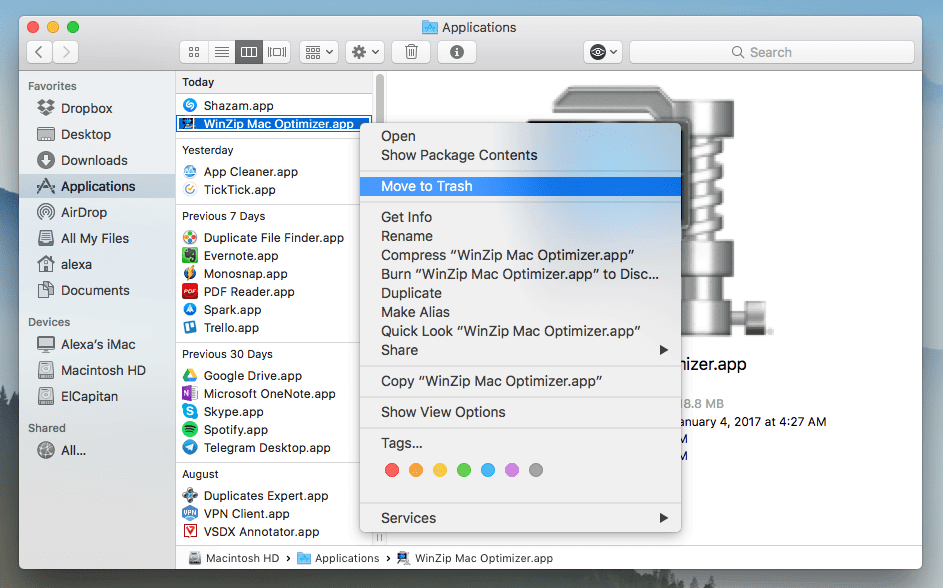
Ahora ha eliminado WinZip de su Mac usted mismo. Pero durante el proceso de eliminación, si hay algunos archivos que no conoce o no está seguro de eliminarlos o no, déjelos. Porque cualquier eliminación errónea provocará un error del sistema en su Mac. Es por eso que le recomendamos una aplicación de limpieza, ya que puede correr menos riesgos al desinstalar WinZip.
Parte 4. Conclusión
En realidad, desinstalar WinZip en su Mac no es tan difícil, especialmente hay una instrucción que debes seguir. Si elige desinstalar la aplicación manualmente, asegúrese de realizar todos los movimientos correctamente y no elimine ningún archivo desconocido del que no esté seguro.
Si no quiere correr ningún riesgo o perder tiempo en esta desinstalación "aburrida", descargue iMyMac PowerMyMac. Después de experimentar, lo encontrará realmente útil y poderoso. ¡Ahora es gratis para descargar, mueva los dedos y obtenga uno en su Mac!



